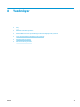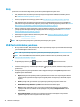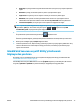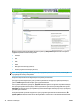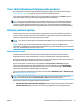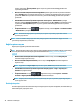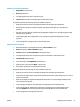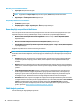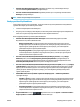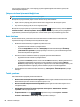HP DesignJet T2500 Multifunction Printer Series - User guide
●
Windows sürücüsü iletişim kutusunda: Kağıt/Kalite sekmesini seçin, ardından Kağıt Türü açılır
listesinden Yazıcı ayarlarını kullan seçeneğini belirleyin.
●
Mac OS X Yazdırma iletişim kutusunda: Kağıt/Kalite panelini seçin ve açılan Kağıt Türü listesinden
Herhangi seçeneğini belirleyin.
NOT: Bunlar varsayılan Kağıt Türü seçimleridir.
Baskıyı yeniden ölçeklendirme
Yazıcıya belli boyutta bir resim gönderebilir, ancak bunu farklı bir boyuta ölçeklendirmesini isteyebilirsiniz
(genelde daha büyük). Şu durumlarda yararlı olabilir:
●
Yazılımınız büyük biçimleri desteklemiyorsa
●
Dosyanız yazıcının belleği için fazla büyükse, bu durumda yazılımınızdaki kağıt boyutunu küçültebilir ve
daha sonra ön panel seçeneğini kullanarak bunu tekrar ölçeklendirebilirsiniz
Resmi aşağıdaki yöntemlerle yeniden ölçeklendirebilirsiniz:
●
Windows sürücüsü iletişim kutusunda: Düzen/Çıktı sekmesinde Resizing Options (Yeniden
Boyutlandırma Seçenekleri) bölümüne bakın.
◦
Belgeyi yazdırma şekli seçeneği görüntü boyutunu seçtiğiniz kağıt boyutuna göre ayarlar.
Örneğin, kağıt boyutu olarak ISO A2 seçtiyseniz ve bir A3 boyutu görüntü yazdırırsanız, bu A2
kağıdına sığacak şekilde genişletilir. ISO A4 kağıt boyutu seçilmişse, yazıcı daha büyük bir
görüntüyü A4 boyutuna sığacak şekilde küçültür.
◦
Geçerli boyut yüzdesi seçeneği özgün kağıt boyutunun yazdırılabilir alanını belirtilen yüzde
oranında büyütür (kenar boşluklarını sayfa boyutundan çıkarır), ardından çıktı sayfa boyutunu
oluşturmak üzere kenar boşluklarını ekler.
●
Mac OS X Print (Yazdırma) iletişim kutusunda (PostScript olmayan yazıcılar): sırasıyla Kağıt
Kullanımı panelini, ardından Kağıt boyutuna getirmek için ölçeklendir seçeneğini belirleyin ve
görüntüyü ölçeklendirmek istediğiniz kağıt boyutunu seçin. Resmin boyutunu büyütmek isterseniz,
Sadece küçülterek ölçeklendir kutusunun işaretli olmadığından emin olun.
●
Mac OS X Print (Yazdırma) iletişim kutusunda (PostScript yazıcıları): Son işlem panelini seçin, Belgeyi
yazdırma şekli seçeneğini belirleyin ve resmi ölçeklendirmek istediğiniz kağıt boyutunu seçin. Örneğin,
kağıt boyutu olarak ISO A2 seçtiyseniz ve bir A3 boyutu görüntü yazdırırsanız, bu A2 kağıdına sığacak
şekilde genişletilir. ISO A4 kağıt boyutu seçilmişse, yazıcı daha büyük bir görüntüyü A4 boyutuna
sığacak şekilde küçültür.
●
Gömülü Web Sunucusu’nun İşi Gönder sayfasında: Gelişmiş ayarlar > Yeniden boyutlandırma
seçeneğini belirleyin.
◦
Standart ve Özel seçenekleri, resim boyutunu standart boyuta veya seçtiğiniz özel kağıt boyutuna
ayarlar Örneğin, kağıt boyutu olarak ISO A2 seçtiyseniz ve A4 boyutu görüntü yazdırırsanız, bu A2
kağıdına sığacak şekilde genişletilir. ISO A3 kağıt boyutu seçilmişse, yazıcı daha büyük bir
görüntüyü A3 boyutuna sığacak şekilde küçültür.
◦
Geçerli boyut yüzdesi seçeneği özgün kağıt boyutunun yazdırılabilir alanını belirtilen yüzde
oranında büyütür (kenar boşluklarını sayfa boyutundan çıkarır), ardından çıktı sayfa boyutunu
oluşturmak üzere kenar boşluklarını ekler.
●
Ön paneli kullanma: sırasıyla , düğmelerine basın ve sonra Ayarlar > Yazdırma tercihleri >
Kağıt seçenekleri > Yeniden boyutlandır seçeneklerini belirleyin.
TRWW Gelişmiş yazdırma ayarları 79